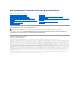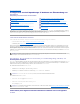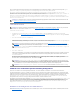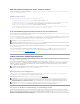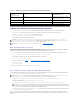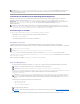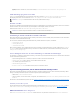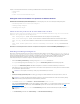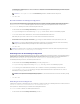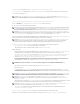Dell OpenManage IT Assistant Version 8.7 Benutzerhandbuch Einleitung zu Dell OpenManage IT Assistant Tasks verwalten Einführung in Dell OpenManage IT Assistant Neues in Dell OpenManage IT Assistant Version 8.
Zurück zum Inhaltsverzeichnis Konfigurieren von Dell OpenManage IT Assistant zur Überwachung von Systemen Dell OpenManage IT Assistant Version 8.
Die für verwaltete Systeme benötigten Dell-Agenten sind im Dell OpenManage Server Administrator enthalten; für Client-Systeme benötigte Dell-Agenten (Workstations, Desktops und portable Komponenten) sind in Dell OpenManage Client Instrumentation (OMCI) enthalten. Diese Agenten sammeln Statusinformationen vom BIOS oder anderer Firmware auf den Systemen, auf denen sie installiert sind, und geben diese Informationen dann an IT Assistant weiter.
SNMP auf Systemen konfigurieren, die Sie verwalten möchten Zusätzlich zur Installation und Ausführung des SNMP-Diensts auf dem IT Assistant-System muss der SNMP-Dienst oder Daemon auf jedem Betriebssystem des verwalteten Systems konfiguriert werden. Empfohlene SNMP-Verfahren Die folgenden Anforderungen sollten bei der Konfiguration von SNMP eingehalten werden: l l l l Verwendung eines Host-Namens oder einer statischen IP-Adresse für das IT Assistant-System. Konfiguration der statischen IP-Adresse bzw.
Tabelle 6-1.
ANMERKUNG: Systeme, die nur durch das IPMI-Protokoll ermittelt werden, lassen sich auf der IT Assistant-Benutzeroberfläche durch die BMC-/iDRAC-IPAdresse identifizieren. Aus diesem Grund können Tasks wie Softwarebereitstellung, Softwareüberwachung und Stromüberwachung auf solchen Systemen nicht ausgeführt werden. IT Assistant zur Ermittlung neuer Speichergeräte konfigurieren Angefangen mit IT Assistant Version 8.
Speicherprozessoren redundant sind, müssen Sie für Ermittlungs- und Bestandsaufnahmezwecke nur die IP-Adresse eines Speicherprozessors eingeben. Fehlerbehebungsprogramm verwenden Mithilfe des EMC-Konnektivitätstests kann die Kommunikation zwischen der IT Assistant-Management-Station und dem Navisphere-Agenten auf dem Speichergerät getestet werden. Der Test erfordert die IP-Adresse des Speicherprozessors sowie die Navisphere-Anmeldeinformationen.
verfügbar, in der die folgenden Informationen zur Einrichtung des SNMP-Diensts für diesen Schalter enthalten sind: l Community-Namen l Trap-Ziele l Die Hosts, von denen der Schalter SNMP-Pakete akzeptiert Anfängliche Tasks zum Auffinden von Systemen auf Sabines Netzwerk Nachdem Sabine die Voraussetzungen für ihre Ermittlungskonfiguration zusammengetragen hat, kann sie eine erstmalige Ermittlungskonfiguration durchführen.
DNS-Namensauflösung stimmt die IP-Adresse eines Systems mit dem Host-Namen ab. Instrumentationsnamensauflösung fragt den Namen der AgentenInstrumentation des verwalteten Systems ab. Weitere Informationen zur Konfiguration der Instrumentationsnamensauflösung finden Sie in der Geräteoder Systemdokumentation. ANMERKUNG: Es wird empfohlen, die Standard-DNS-Namensauflösung auszuwählen, falls DNS im Netzwerk konfiguriert ist. 6. Sabine klickt auf OK.
Die Navigationsstruktur Ermittlungsbereiche wird auf der linken Seite des IT Assistant-Fensters angezeigt. 2. Sabine erweitert das Fenster Ermittlungsbereiche, klickt mit der rechten Maustaste auf Einschlussbereiche und wählt Neuer Einschlussbereich aus. Der Assistent Neue Ermittlung startet.
l Sabine stellt sicher, dass CIM-Ermittlung aktivieren ausgewählt ist. l In Domäne\Benutzername gibt sie denselben Namen ein, den sie zur CIM-Konfiguration auf dem verwalteten System verwendet hat. l Sie gibt dasselbe Kennwort ein, das sie als CIM-Kennwort auf dem verwalteten System verwendet hat. ANMERKUNG: Sie müssen die CIM-Ermittlungsoption aktivieren, wenn Sie den Microsoft-Hardwareagenten für IPMI in Microsoft Windows Server 2003 R2 verwenden möchten. 7.
Warnmaßnahmenfilter und Warnmaßnahmen für Sabines kleinen bis mittleren Betrieb erstellen Sabine erstellt einen Warnmaßnahmenfilter in IT Assistant, indem Sie eine Reihe von Bedingungen festlegt. Bei Anbindung an eine Warnmaßnahme wird IT Assistant automatisch jede Maßnahme ausführen, die Sabine definiert hat. IT Assistant besitzt drei Arten von Warnfiltern: l Warnmaßnahmenfilter - werden verwendet, um Maßnahmen auszulösen, wenn eine Warnbedingung erfüllt ist.
Jetzt will Sabine eine Warnmaßnahme erstellen, die durch den Warnmaßnahmenfilter ausgelöst wird, den sie gerade eingerichtet hat. So wird eine Warnmaßnahme erstellt: 1. Sabine wählt Warnungen® Maßnahmen in der Menüleiste aus. 2. Sabine klickt in der Navigationsstruktur mit der rechten Maustaste auf Warnmaßnahmen und wählt Neue Warnmaßnahme aus. Der Assistent Warnmaßnahme hinzufügen wird eingeblendet. 3. Sabine gibt der Maßnahme im Feld Name einen logischen Namen. 4.
Ermittlungseinstellungen konfigurieren Da Christian ein Servernetzwerk überwacht und keine Clients, ist SNMP die erste Wahl für ein Systemverwaltungsprotokoll. Da er jedoch auch Systeme verwaltet, die unter Windows laufen, wird er (wie Sabine) auch CIM aktivieren. Um die Ermittlungseinstellungen für seine Server zu konfigurieren, muss er folgende Tasks durchführen: l Subnetzbereiche, IP-Adressen und/oder Host-Namen für die zu überwachenden Server festlegen.
Ermittlungseinstellungen im Unternehmensnetzwerk erstmalig konfigurieren Wenn IT Assistant zum ersten Mal seit der Installation gestartet wird, sieht Christian - genauso wie Sabine - einen Willkommens-Bildschirm, der anzeigt, dass IT Assistant noch nicht konfiguriert ist.
3. Christian bestimmt mithilfe des Schiebereglers unter Ermittlungsgeschwindigkeit die Netzwerkbandbreite sowie die Systemressourcen, die für die Bestandsaufnahme zur Verfügung gestellt werden sollen. ANMERKUNG: Je schneller die Bestandsaufnahmegeschwindigkeit eingestellt wird, desto mehr Netzwerkressourcen werden für die Ermittlung benötigt. Schnellere Bestandsaufnahmegeschwindigkeiten können die Netzwerkleistung negativ beeinflussen. 4. Christian klickt auf OK. ANMERKUNG: IT Assistant Version 8.
ANMERKUNG: Stellen Sie sicher, dass für Dell|EMC-Geräte ein separater Bereich vorhanden ist. Dies ist erforderlich, da Dell|EMC-Geräte neben SNMP-Anmeldeinformationen auch Navisphere-Anmeldeinformationen erfordern. Christian klickt auf Weiter, um mit dem nächsten Schritt fortzufahren. ANMERKUNG: Das Dienstprogramm Import-Knotenliste bietet eine praktische Methode zur Festlegung einer Liste von Host-Namen, IP Adressen und Subnetzbereichen, die IT Assistant ermitteln soll.
Auf diesem Bildschirm gibt Christian die folgenden Einzelheiten an: l Navisphere-Benutzername l Navisphere-Kennwort ANMERKUNG: Dieses Feld kann nur verwendet werden, wenn sich im Ermittlungsbereich Dell|EMC-Geräte befinden. 8. In Schritt 6 des Assistenten konfiguriert Christian die folgenden IPMI- Parameter des BMC/iDRAC seiner verwalteten Systeme.
ANMERKUNG: Dell OpenManage Server Administrator sendet Ereignisse ausschließlich als SNMP-Traps zu IT Assistant. Server Administrator sendet CIMAnzeigen nur für Instrumentations- oder Speicherereignisse von einem Server. IT Assistant besitzt drei Arten von Filtern: l Warnmaßnahmenfilter - werden verwendet, um Maßnahmen auszulösen, wenn eine Warnbedingung erfüllt ist. l Ignorieren/Ausschließen-Filter - werden verwendet, um SNMP-Traps und CIM-Hinweise zu ignorieren, wenn sie empfangen werden.
Das Fenster Warnfilter wird eingeblendet. 2. Christian erweitert das Fenster Warnfilter in der Navigationsstruktur und klickt mit der rechten Maustaste auf Warnmaßnahmenfilter. Er wählt Neuer Maßnahmenwarnfilter aus. Der Assistent Filter hinzufügen wird eingeblendet. Christian möchte drei Ereignisfilter erstellen; einen für jede Benachrichtigungsereignismaßnahme, die er für seine Administratoren erstellt. Christian muss die drei Filter nacheinander erstellen.
ANMERKUNG: Um eine E-Mail über IT Assistant zu senden, wechseln Sie auf der oberen Navigationsleiste zu Einstellungen® Web-Server, und konfigurieren Sie SMTP-Servername (oder IP-Adresse) und DNS-Suffix für SMTP-Server. Warnmaßnahme erstellen So wird eine Warnmaßnahme erstellt: 1. Christian wählt Warnungen® Maßnahme aus der Menüleiste aus. 2. Christian klickt in der Navigationsstruktur mit der rechten Maustaste auf Warnmaßnahmen und wählt Neue Warnmaßnahme aus.
ANMERKUNG: Dies gilt für Nicht-Dell-Geräte. Jedes Gerät wird in der Struktur als angezeigt. ANMERKUNG: Wenn der Host-Name nicht verfügbar ist, zeigt das Gerät die Geräte-IP-Adresse an. Geräte mit IPMI Version 1.5 unterstützen nur einen begrenzten Umfang des Systemzustandes, einschließlich Eindringung, Ventilatoren, Stromversorgung und Laufwerke (nur an interner Rückwandplatine). Dieser Zustand wird durch eine gelbe oder grüne Anzeige angezeigt. Geräte mit IPMI Version 2.
Zurück zum Inhaltsverzeichnis Häufig gestellte Fragen Dell OpenManage IT Assistant Version 8.
Benutzeroberfläche zuzugreifen? Assistant verwendeten Host-Namen enthält. Wenn Sie beispielsweise bei der Installation von IT Assistant den Host-Namen sysadmin3 mit der IP-Adresse 133.143.157.30 verwendet haben, wird die Fehlermeldung angezeigt, wenn Sie sich bei IT Assistant mithilfe der IPAdresse anmelden. Wenn Sie jedoch bei der Anmeldung am Remote-Gerät den Systemnamen sysadmin3 verwenden, wird die Fehlermeldung nicht angezeigt.
Stellen Sie sicher, dass in Internet Explorer folgendes aktiviert ist: ¡ Active Scripting Wählen Sie Hilfsprogramme® Extras® Sicherheit® benutzerdefinierte Stufe® Scripting® Active Scripting® Aktivieren aus. ¡ Scripting von Java-Applets Wählen Sie Hilfsprogramme® Extras® Sicherheit® benutzerdefinierte Stufe® Scripting® Scripting von Java Applets® Aktivieren aus. 2. Windows Scripting Host (WSH) hat das Ausführen von VBS-Skripts deaktiviert.
einem Dell-System installiert werden? ausgelegt, auf allen Systemen zu laufen, die die unterstützten Betriebssysteme ausführen. Aus diesem Grund sollte IT Assistant ohne Probleme auf allen Nicht-Dell-Systemen laufen, auf denen diese Betriebssysteme ausgeführt werden, sofern die minimalen Hardwareanforderungen erfüllt sind. Weitere Details finden Sie unter Planen der Dell OpenManage IT Assistant-Installation. Dell bietet jedoch keine Garantie oder gebührenfreien Support für Nicht-Dell-Systeme.
Warum werden in der Ansicht Warnprotokolle keine neuen Warnungen angezeigt? Um neue Warnungen anzuzeigen, klicken Sie im Fenster Warnprotokolle auf Neue Warnungen anzeigen.
System entfernt wurde, das von der intelligenten Plattformverwaltungsschnittstelle (IPMI) verwaltet wird? oder einem anderen zugehörigen Hilfsprogramm, um den Plattformereignisfilter (PEF)-Trap zu senden. Nach der Konfiguration sendet BMC den Trap. Der Trap wird beim Empfang von IT Assistant mit unbekanntem Schweregrad angezeigt und der Systemstatus wird auf kritisch herabgesetzt.
Netzwerküberwachungsdienstes eingetreten. Was hat dieses installiert ist, die Microsoft WMI API ein Speicherleck beim IT AssistantProblem verursacht? Netzwerküberwachungsdienst verursacht, wenn das CIM-Protokoll verwendet wird. Das Leck entsteht, wenn das Remote-Gerät während eines Ermittlungszyklus oder einer Statusabfrage inkorrekte Authentifizierungsinformationen erhält. Warum kann ich mein ERA/MC-Gerät nicht ermitteln? Bevor Sie das ERA/MC-Gerät ermitteln können, müssen Sie es richtig konfigurieren.
Verschiedenes Frage Antwort Ich möchte eine weitere Anwendung über den Anschluss ausführen, über den der IT Assistant Netmon-Dienst läuft. Muss ich IT Assistant deinstallieren und neu installieren? Die Anschlussnummer für den DSM IT Assistant-Netzwerküberwachungsdienst wird mithilfe des Microsoft Windows-Registrierungsschlüssels definiert: HKLM\Dell Computer Corporation\Dell OpenManage IT Assistant\Network Monitoring Service\PortNumber.
Liste der virtuellen Maschinen, die auf dem Host-Gerät registriert sind, anzuzeigen: vmware-cmd –l Warum beobachte ich während des Verwaltens der Linux-Systeme ein Symptom oder mehrere dieser Symptome? Eine oder mehrere kompatible 32-Bit-Bibliotheken können auf den Managed Systems nicht installiert werden. Stellen Sie sicher, dass die erforderlichen Bibliotheken installiert sind. Für die Liste der Bibliotheken siehe "Entscheidungen vor der Installation".
Zurück zum Inhaltsverzeichnis Einführung in Dell OpenManage IT Assistant Dell OpenManage IT Assistant Version 8.7 Benutzerhandbuch Sie können Dell OpenManage IT Assistant zur Überwachung und Verwaltung von Systemen auf einem lokalen Netzwerk (LAN) oder einem Weitverkehrsnetz (WAN), zur Identifikation der Systemgruppen, die im Remote-Zugriff verwaltet werden sollen, sowie zur Konsolidierung der Ansicht aller Systeme verwenden. Hierdurch erhalten Sie einen zentralen Startpunkt zur Verwaltung dieser Systeme.
Zurück zum Inhaltsverzeichnis Installieren, Deinstallieren und Aktualisieren von Dell OpenManage IT Assistant Dell OpenManage IT Assistant Version 8.
2. Doppelklicken Sie auf Programme und Funktionen. 3. Klicken Sie in der linken Struktur auf Windows-Funktion ein- oder ausschalten. 4. Suchen und wählen Sie SNMP-Dienste aus. 5. Klicken Sie auf OK. SNMP ist jetzt auf Ihrem System installiert. SNMP auf Microsoft Windows Server 2008 installieren 1. Klicken Sie auf Start® Systemsteuerung. 2. Doppelklicken Sie auf Programme und Funktionen. 3. Klicken Sie in der linken Struktur auf Windows-Funktion ein- oder ausschalten.
l Eine Informationsmeldung beschreibt eine Bedingung, verhindert jedoch die Installation einer Funktion nicht. l Eine Warnungsmeldung beschreibt einen Zustand, der die Installation einer Softwarefunktion während der typischen Installation verhindert. Es wird empfohlen, dass Sie den Zustand beheben, der die Warnung verursacht, bevor Sie mit der Installation der Software fortfahren.
ANMERKUNG: Die Standardanschlussnummer von IT Assistant ist 2607. ANMERKUNG: Mithilfe der oben beschriebenen Methode können Sie auch von einem Remote-System aus auf die browserbasierte IT AssistantBenutzeroberfläche zugreifen.
Sie können den Speicherort für das Installationsverzeichnis und die Anschlusseinstellungen für IT Assistant ändern oder die Standardeinstellungen annehmen. 5. Stellen Sie sicher, dass IT Assistant in der Liste installierbarer Komponenten markiert ist, und klicken Sie dann auf Weiter. 6. Wenn Sie von IT Assistant 6.x auf 7.0 aktualisieren, wird standardmäßig IT Assistant-Datenbankeinstellungen migrieren gewählt.
Der Windows Installer-Dienst gibt Dell IT Assistant-Installationsprogrammen die Möglichkeit des Zurücksetzens, indem er einen Rückgängig-Machen-Vorgang für jeden Vorgang bereitstellt, der während einer Installation, Deinstallation oder anderer Konfigurationsänderung ausgeführt wird. Wenn ein Aspekt der Installation während einer Installationssitzung fehlschlägt, kann der Windows Installer-Dienst das System präzise in seinen vorherigen Zustand zurücksetzen.
derselben NT -Domäne befinden. IT Assistant-Datenbank für die Remote-Datenbank bereitstellen Auf der Management Station halten Sie den IT Assistant-Verbindungsdienst und den IT Assistant-Netzwerküberwachungsdienst über den Dienststeuerungsmanager an. Dieser Vorgang stoppt den Zugriff von IT Assistant-Diensten auf die lokale IT Assistant-Datenbank. Stellen Sie sicher, dass keine anderen Programme auf die lokale IT Assistant-Datenbank zugreifen.
Um diese Berechtigungen einzurichten, führen Sie folgende Schritte durch: 5. a. Führen Sie den Befehl secpol.msc im Dialogfeld Eingabeaufforderung aus. b. Wählen Sie Sicherheitseinstellungen ® Lokale Regeln® Zuweisung von Benutzerrechten. c. Klicken Sie mit der rechten Maustaste auf die Regel, und wählen Sie Eigenschaften (oder Sicherheit für Windows 2000) aus. d. Fügen Sie der Regel den Benutzernamen hinzu. e. Starten Sie das System neu, um die Einstellungen zu übernehmen.
sicher, dass keine System- Datenquelle mit dem Namen ITAssist vorhanden ist. Sollte eine Datenquelle mit diesem Namen vorhanden sein, entfernen Sie sie, indem Sie auf das Register Entfernen klicken. 4. Auf dem REMOTE_DB_SERVER wechseln Sie zum Datenordner unter MSDE oder zum SQL Server-Installationsverzeichnis. Standardmäßig lautet dieser Installationspfad C:\Program Files\Microsoft SQL Server\MSSQL. Kopieren Sie die IT Assistant-Datenbankdatei, ITAssist_Data.
Zurück zum Inhaltsverzeichnis Einleitung zu Dell OpenManage IT Assistant Dell OpenManage IT Assistant Version 8.7 Benutzerhandbuch Systemverwaltung vereinfachen Komponenten des IT Assistant Integrierte Funktionen Berechtigungsebenen in der IT Assistant- Benutzeroberfläche Weitere nützliche Informationen Dell OpenManage IT Assistant bietet einen zentralen Zugangspunkt, um Systeme in einem lokalen Netzwerk (LAN) oder einem übergreifenden Netzwerk (WAN) zu überwachen und zu verwalten.
IT Assistant ermöglicht Ihnen, allgemeine Konfigurationsverwaltungs-Tasks im gesamten Unternehmen über eine Konsole zu steuern. Durch die Einrichtung einfacher Tasks mithilfe der assistentenbasierten Benutzeroberfläche von IT Assistant können Sie Gerätesteuerung-Tasks (Herunterfahren/Hochfahren) und Softwareaktualisierungen durchführen, Agenten bereitstellen, Tasks importieren/exportieren oder Befehlszeilen-Tasks auf jedem System der verwalteten Gruppe ausführen.
ANMERKUNG: Die Zahlen in Abbildung 1-1 sind die von IT Assistant zur Kommunikation mit den verwalteten Systemen verwendeten Anschlussnummern. Weitere Informationen zu den von IT Assistant verwendeten Anschlüssen finden Sie unter "UDP/TCP-Standardanschlüsse von IT Assistant". Benutzeroberfläche Die IT Assistant-Benutzeroberfläche bietet eine graphische Benutzeransicht der über die IT Assistant-Diensteebene gesammelten Informationen.
bestehende Ermittlungsliste definiert. l Mit dem Datenbankverwaltungsdienstprogramm können Sie Vorgänge in Datenbanken und Tabellen durchführen. die sich im Daten-Repository des IT Assistant befinden. l Mit dem Importdienstprogramm für Ereignisquellen für das einfache Netzwerkverwaltungsprotokoll (SNMP) können Sie mehrere Ereignisquellen, die nicht standardmäßig im IT Assistant unterstützt werden, in die IT Assistant-Datenbank importieren.
Um den Berichtsassistenten von IT Assistant zu verwenden, wählen Sie Ansichten® Berichte. Eine ausführliche Beschreibung der Fähigkeiten und Schritte zur Verwendung des Berichtsassistenten steht in der IT Assistant-Online-Hilfe zur Verfügung.
Berechtigungsebenen in der IT Assistant- Benutzeroberfläche IT Assistant bietet verschiedene Berechtigungsebenen für seine drei Benutzerebenen, mit denen verschiedene Tasks über die Fenster, Dialogfelder und Assistenten in der Benutzeroberfläche durchgeführt werden können. Die drei Benutzerebenen sind Benutzer, Hauptbenutzer und Administrator. l Benutzer haben einen Nur-Lese-Zugriff auf alle IT Assistant-Informationen.
Zurück zum Inhaltsverzeichnis Protokolle für das Senden von Informationen zum Dell OpenManage IT Assistant konfigurieren Dell OpenManage IT Assistant Version 8.7 Benutzerhandbuch SNMP-Dienst konfigurieren Konfigurieren des SNMP-Dienstes auf einem System, auf dem ein unterstütztes Windows- Betriebssystem ausgeführt wird Konfigurieren des SNMP-Agenten auf verwalteten Systemen, auf denen unterstützte Linux -Betriebssysteme ausgeführt werden SNMP auf VMware ESX 3.
Das Betriebssystem enthält Standardnamen für die Get- und Set-Community-Namen. Aus Sicherheitsgründen sollten diese Namen geändert werden. Beachten Sie bei der Auswahl der Community-Namen für das Netzwerk die folgenden Richtlinien: l Ändern Sie sowohl den Get- als auch den Set-Namen in schwer zu erratende Kennwörter. l Vermeiden Sie bestimmte Zeichenketten, wie z. B. Name oder Telefonnummer Ihrer Firma oder bekannte persönliche Informationen.
ANMERKUNG: Um Systeme zu ermitteln, auf denen Windows Server 2003 ausgeführt wird, erfordert die SNMP-Standardkonfiguration von Microsoft auf Windows Server 2003, dass SNMP zur Annahme von Paketen vom IT Assistant-Host konfiguriert ist. SNMP-Community-Namen ändern Durch die Konfiguration der SNMP-Community-Namen wird festgelegt, welche Systeme das System über SNMP verwalten können. 1.
8. Klicken Sie zum Speichern der Änderungen auf OK. Das System zum Senden von SNMP-Traps konfigurieren Agenten auf verwalteten Systemen, wie z. B. Server Administrator, erzeugen SNMP-Traps bei Statusänderungen der Sensoren und anderer überwachter Parameter. Auf dem verwalteten System müssen ein oder mehrere Trap-Ziele konfiguriert werden, damit diese Traps an ein IT Assistant-System gesendet werden können. 1.
2. Bearbeiten Sie diese Zeile, indem Sie public durch den neuen SNMP- Community-Namen ersetzen. Die bearbeitete Zeile sollte wie folgt lauten: com2sec publicsec default Community-Name oder com2sec notConfigUser default Community-Name Um den SNMP-Community-Namen unter SUSE Linux Enterprise Server zu ändern, bearbeiten Sie die Konfigurationsdatei /etc/snmp/snmpd.conf des SNMPAgenten, indem Sie folgende Schritte durchführen: 1. Suchen Sie die folgende Zeile: rocommunity public 127.0.0.1 2.
SNMP unter SUSE Linux Enterprise Server einrichten Die Zeilen trapsink und smuxpeer in der vorhandenen Datei snmpd.conf beibehalten. Löschen Sie die restlichen Einträge aus der Datei. Fügen Sie folgenden Befehl zur Datei snmpd.conf hinzu: com2sec mynetwork /24 public ANMERKUNG: Ersetzen Sie durch die Subnetzadresse Ihrer Management Station. Jedoch beibehalten: /24. group MyRWGroup v1 mynetwork view all included .
ANMERKUNG: Mehrere IT Assistant-IP-Adressen können ebenfalls mit Hilfe einer durch Kommas getrennte Liste angegeben werden. 3. Stoppen Sie den SNMP-Dienst, falls er bereits auf Ihrem System ausgeführt wird: Service snmpd stop 4. Fügen Sie die folgende Zeile am Ende von /etc/snmp/snmpd.conf hinzu: proxy -v 1 -c public udp:127.0.0.1:X .1.3.6.1.4.1.6876 wobei X für die oben festgelegte ungenutzte Schnittstelle steht, während SNMP konfiguriert wird.
Sie können beispielsweise den folgenden Befehl ausführen: py ita_esx4_snmp_setup.py -c -p -t CIM einrichten CIM steht nur auf unterstützten Microsoft Windows-Betriebssystemen zur Verfügung. ANMERKUNG: Dell OpenManage Server Administrator sendet Ereignisse als SNMP-Traps an IT Assistant. Server Administrator sendet CIM-Anzeigen nur für Instrumentations- oder Speicherereignisse von einem Server.
Die zuvor erwähnte verbesserte Sicherheit unter Windows XP bedeutet, dass sich der Client in derselben Domäne wie das IT Assistant-System befindet muss. Bei der Implementierung eines eigenen Benutzernamens und Kennworts darf kein leerer Eintrag für das Kennwort angegeben werden.
Um die Ermittlung von IPMI-kompatiblen Geräten durch IT Assistant zu ermöglichen, müssen Sie den BMC auf Ihrem verwalteten System konfigurieren. Sie können den BMC auch zum Senden von Warnmeldungen an IT Assistant konfigurieren. Sie können den BMC über die Dell OpenManage Server Administrator-GUI oder über das BIOS-POST (Pre-Operating System) konfigurieren. BMC über den Server Administrator konfigurieren 1. Melden Sie sich auf der Server Administrator-Startseite Ihres verwalteten Systems an. 2.
5. Wählen Sie LAN-Benutzerkonfiguration und drücken Sie . Setzen Sie diesen Wert auf Ein. 6. Geben Sie Benutzernamen und Kennwort an. Dies konfiguriert das verwaltete System für die IPMI-Ermittlung und den BMC zur Sendung von Warnungen an IT Assistant.
Zurück zum Inhaltsverzeichnis Dienstprogramme in Dell OpenManage IT Assistant Dell OpenManage IT Assistant Version 8.
Die letzte Zeile der Datei muss einen Zeilenvorschub enthalten. Es kann auch eine beliebige Kombination von Subnetzformaten verwendet werden, die von der IT Assistant-Benutzeroberfläche unterstützt werden. Es ist wichtig sicherzustellen, dass jeder Eintrag das richtige Format aufweist, da das Dienstprogramm Import-Knotenliste das Format nicht prüft und bestätigt. 2. Speichern Sie die Datei und geben Sie einen Dateinamen an, z. B. nodelist.txt.
Vorlagen speichern Wenn viele Vorlagen zur richtigen Konfiguration einer Datei mit Knoteneinträgen notwendig sind, ist es möglich, die Vorlagen in IT Assistant einzurichten und dann die Einstellungen zur Sicherung oder zu anderen Zwecken zu exportieren. Das Dienstprogramm Datenbankverwaltung, dcdbmng.exe, befindet sich im IT Assistant-Verzeichnis /bin. Mit diesem Dienstprogramm können IT Assistant-Datenbanktabellen importiert, exportiert und gelöscht werden.
Wiederherstellen von Daten für die globale Konfiguration von IT Assistant oder nur für die Konfiguration des Ereignisverwaltungssystems. l Hilfe l Befehl: dcdbmng /h oder dcdbmng /H oder dcdbmng /? l Beschreibung: Zeigt die Befehlszeilenoptionen an. Datenbank verbinden l l Befehl: dcdbmng /A path oder dcdbmng /a path Beschreibung: Verbindet die einzelne Datenbankdatei (über Pfad spezifiziert) mit SQL Server 2005 Express Edition SP2 oder Microsoft SQL Server 2005 SP2.
Server starten l Befehl: dcdbmng /T oder dcdbmng /t l Beschreibung: Startet den MSSQLServer-Dienst. Server anhalten l Befehl: dcdbmng /P oder dcdbmng /p l Beschreibung: Stoppt den MSSQLServer-Dienst. Meldungen unterdrücken Wenn das Dienstprogramm Datenbankverwaltung als Befehlszeilenanwendung ausgeführt wird, erhalten Sie Meldungen, wenn Befehle erfolgreich ausgeführt werden oder fehlschlagen. Der Befehl zur Unterdrückung von Meldungen unterbindet diese Benachrichtigungen.
DESCRIPTION "Generic Critical Fan Failure" --#SUMMARY "Generic Critical Fan Failure" --#ARGUMENTS {} --#SEVERITY CRITICAL ::= 262402 Der Umsetzungsprozess ist wie folgt: EventCategory : Environmental ANMERKUNG: IT Assistant verfügt über eine Reihe vordefinierter Kategorien (Environmental [Umgebungsbedingungen], General Redundancy [Allgemeine Redundanz], Keyboard-Video-Mouse (KVM) [Tastatur-Video-Maus (KVM)], Memory [Speicher], Physical Disk [Physische Festplatte], Power [Strom], Printers [Drucker], Processo
Zurück zum Inhaltsverzeichnis Statusanzeigen Dell OpenManage IT Assistant Version 8.
Anzeigen des Warnschweregrads Tabelle C-3. Anzeigen des Warnschweregrads Unbekannter Alarm Normaler Alarm Warnalarm Kritischer Alarm Warnbestätigungsanzeigen Tabelle C-4. Warnbestätigungsanzeigen Warnung bestätigt Warnmaßnahmeanzeigen Tabelle C-5. Warnmaßnahmeanzeigen Warnmaßnahme ist vom Typ "Anwendungsstart". Warnmaßnahme ist vom Typ "E-Mail". Warnmaßnahme ist vom Typ "Trap-Weiterleitung". Tasks-Planungsanzeigen Tabelle C-6. Tasks-Planungsanzeigen Planung ist aktiviert. Planung ist nicht aktiviert.
Attributwert konnte nicht abgerufen werden. Das Gerät wurde möglicherweise nicht konfiguriert, um Daten für das (die) Attribut(e) zu liefern. Die Werte für ein oder mehrere Attribute konnten nicht erfasst werden oder das Attribut wird auf diesem System nicht unterstützt. Anwendungsprotokoll-Anzeigen Tabelle C-9. Anwendungsprotokoll-Anzeigen Informationsmeldung Warnmeldung. Kritische Meldung. Aktualisierungsprotokoll-Anzeigen Tabelle C-10.
Benutzerdefinitionsattribut für die Ansicht. Aktualisierungspaket im Repository. Im Falle eines Online-Repository ist es das Paket, das während der Online-Repository-Synchronisation heruntergeladen wurde. Aktualisierungspaket im Online-Repository, das nicht heruntergeladen wurde, aber im zuletzt synchronisierten Katalog referenziert wurde. Systembündel im Online-Repository, IT Assistant-Repository und Server Update Utility-Repository. Benutzerdefiniertes Bündel im IT Assistant-Repository.
Tabelle C-18. Ergebnisanzeigen des Aufgabenimports Ausgewählter Task wurde erfolgreich importiert. Ausgewählter Task ist bereits vorhanden. Task wurde nicht für Import ausgewählt. Task wurde für Import ausgewählt. Ergebnisanzeigen für Geräte-Compliance Tabelle C-19. Ergebnisanzeigen für Geräte-Compliance Geräteversion entspricht der Version des Aktualisierungspakets/-bündels im Repository. Geräteversion ist niedriger als die Version des Aktualisierungspakets/-bündels im Repository.
Zurück zum Inhaltsverzeichnis Leistungs- und Stromüberwachung Dell OpenManage IT Assistant Version 8.7 Benutzerhandbuch Leistungsüberwachung Stromüberwachung Leistungs- und Stromüberwachung in Christians Großbetrieb Sie können unter Verwendung von Dell OpenManage IT Assistant die Leistung und den Stromverbrauch eines einzelnen Systems oder einer Gruppe von Systemen in Ihrem Netzwerk überwachen.
l Sollte ich die Last auf meinen Systemen ausgleichen? Um diese Fragen beantworten zu können, muss Christian Folgendes durchführen: l eine Leistungs- und Stromüberwachungs-Task erstellen l die Systeme über einen bestimmten Zeitraum beobachten l die Daten auf der IT Assistant-Konsole anzeigen l die Daten in kommagetrennte Werte exportieren und zur späteren Verwendung speichern Leistungs- und Stromüberwachungs-Task erstellen Um eine Leistungs- und Stromüberwachungs-Task zu erstellen, führt Christian
ANMERKUNG: Leistungsüberwachungs-Tasks werden auf VMware ESX- und VMware ESX 3i-Hosts nicht unterstützt. Stromüberwachungs-Tasks werden auf allen Virtualisierungshosts außer VMware ESX 3i unterstützt. Systemauslastung im Netzwerk überwachen Um die Auslastung aller PowerEdge x9xx-Systeme im Netzwerk zu überwachen, führt Christian folgende Schritte durch: 1. Christian klickt auf den Task Alle x9xx-Systeme unter dem Parent-Knoten Leistungs- und Stromüberwachungs-Tasks. 2.
4. Im Register Ausführungsergebnisse kann Christian mit der rechten Maustaste auf einen Zähler klicken und einen der folgenden Vorgänge ausführen: ¡ Wählen Sie Exportieren aus. Mit diesem Befehl werden die Einzelheiten in eine CSV-Datei (kommagetrennte Werte) exportiert. Christian kann dann andere Hilfsprogramme wie Microsoft Excel verwenden, um bessere Berichte zu erstellen.
Speicher Available Memory Weniger als 10-20 % des installierten Arbeitsspeichers (RAM); weniger als 4 MB für Systeme mit großem Speicher Wenn der verfügbare Speicher über einen längeren Zeitraum unter 1020 % des installierten Arbeitsspeichers liegt, könnte zusätzlicher Speicher notwendig werden. Speicher Pages/Second Weniger als 20 Sollte unter 20 verbleiben (mit Ausnahme kurzzeitiger Spitzen).
Zurück zum Inhaltsverzeichnis Planen der Dell OpenManage IT Assistant-Installation Dell OpenManage IT Assistant Version 8.
1. Was sind die Grundvoraussetzungen an die Hardware und das Betriebssystem zur Installation von IT Assistant? Werden diese Voraussetzungen von meinem Unternehmen erfüllt? 2. Gibt es bei der Installation von IT Assistant irgendwelche Gründe für die Auswahl eines bestimmten unterstützten Betriebssystems? 3. Gibt es bei der Installation von IT Assistant irgendwelche Gründe für die Auswahl einer bestimmten Hardwarekonfiguration? 4.
l häufige Ermittlungs-, Bestandsaufnahme- und Statusabfragen durchgeführt werden l Microsoft SQL Server mit maximaler Leistung ausgeführt wird l Überprüfen Sie die Dell Support-Website unter support.dell.com regelmäßig; es stehen Aktualisierungen und zahlreiche Pakete zum automatischen Herunterladen zur Verfügung Die für IT Assistant empfohlene minimale Hardwarekonfiguration wird in Tabelle 4-2 gezeigt. Tabelle 4-2.
Um eine IT Assistant-Installation erfolgreich durchzuführen, müssen Sie den SNMP-Dienst des Betriebssystems installieren und aktivieren. CIM CIM wird zur Verwaltung von Client- und Server-Systemen verwendet. Es kann auch zur Überwachung der Server-Instrumentation in einem Netzwerk verwendet werden, das die SNMP-Verwaltung nicht unterstützt.
DRAC III, DRAC III/XT 1.0 und höher Ja Ja ERA, ERA/O 1.0 und höher Ja Ja iDRAC 1.0 und höher Ja Ja CMC 1.0 und höher Ja Ja ANMERKUNG: DRAC III wird auf Red Hat Enterprise Linux Version 5.x und Windows Server 2008 nicht unterstützt.
Cisco WS-CBS3130G-S 1.0 Ja Ja Cisco WS-CBS3130X-S 1.0 Ja Ja Cisco-Schalter (nur in modularen Gehäuse) - Ja Ja 2161 DS - Ja Ja 4161 DS - Ja Ja Intel PRO - Nein Ja Broadcom - Nein Ja ASF 1 Nein Ja Dell OpenManage Client Instrumentation 7.
TL4000 - Ja Ja ML6000 - Ja Ja ANMERKUNG: Sie können SNMP nur über das Bedienfeld auf dem Gerät konfigurieren. ANMERKUNG: Die Standard-Community-Zeichenkette lautet publicCmtyStr. ANMERKUNG: Die unterstützten PDU-Geräte entsprechen den PDU-Geräten, die in der Datei DellrPDU.MIB aufgeführt sind. Die unterstützten USV-Geräte entsprechen den USV-Geräten, die in den Dateien upsMIB.MIB und DELL_SNMP_UPS.MIB aufgeführt sind.
Zurück zum Inhaltsverzeichnis Berichterstellung Dell OpenManage IT Assistant Version 8.7 Benutzerhandbuch Vorgefertigte Berichte Benutzerdefinierte Berichterstattung Übereinstimmungsbericht Berichte bearbeiten, löschen oder ausführen Schemainformationen für die IT Assistant- Datenbank Dell OpenManage IT Assistant stellt folgende Fähigkeit zur Verfügung: l Erzeugen vorgefertigter Berichte mit dem Berichtassistenten. l Erstellen benutzerdefinierter Berichte für alle Systeme im Unternehmen.
Sie können z. B. einen Bericht zusammenstellen, der folgende Informationen enthält: l Einzelheiten zu den Hardwaregeräten, die von IT Assistant verwaltet werden, einschließlich Server, Switches und Speichergeräte l BIOS-, Firmware- und Treiber-Versionen, die auf bestimmten Geräten enthalten sind l Andere Einzelheiten zu Bestand oder Betriebskosten Sie können für jeden Bericht verschiedene Ausgabeformate, wie HTML, XML oder CSV (kommagetrennte Werte), angeben.
könnte sie sich für Abfrage auswählen entscheiden. Dann kann sie entweder eine zuvor erstellte Abfrage auswählen oder auf die Schaltfläche Neu klicken, um eine neue Abfrage zu erstellen. Sie kann die Parameter für einen Abfragebericht angeben, siehe Tabelle 10-2: Tabelle 10-2. Parameter für Abfragebericht Parameter Beschreibung Name der Abfrage Gibt den Namen der Abfrage an. Abfragekriterien Gibt die Abfragekriterien an. Um z. B.
Tabelle 10-3. Schemainformationen für die IT Assistant-Datenbank Spaltenname Datentyp Datengröße Nullen zugelassen Beschreibung DeviceId* int 4 Nein Interne Gerätekennung, die in allen zugehörigen Tabellen als Fremdschlüssel verwendet wird. DeviceName nvarchar 256 Ja Der von IT Assistant zur Kennung der Geräte verwendete Name; dieser Name wird in der Gerätestruktur der Benutzeroberfläche gezeigt.
AgentData ntext 16 Ja Erweiterte Agentendaten; nur zur internen Verwendung. DeviceId* int 4 Nein Der Fremdschlüssel zur Gerätetabelle. ArrayDiskMediaType nvarchar 64 Ja Der Typ der physischen Festplatte, die auf dem System vorhanden ist. Die Werte sind SSD für Solid State Drives, HDD für magnetische Festplattenlaufwerke und '-', wenn keine Informationen verfügbar sind. ArrayDiskNumber* int 4 Nein Die Instanznummer dieses Array-Festplatteneintrags.
ist. DeviceCardAdapterSpeed int 4 Ja Dieses Attribut definiert die Adaptergeschwindigkeit des PCI-Geräts. DeviceCardSlotLength nvarchar 64 Ja Dieses Attribut definiert die Steckplatzlänge des PCI-Geräts. DeviceId* int 4 Nein Der Fremdschlüssel zur Gerätetabelle. EnclosureNumber* int 4 Nein Die Instanznummer dieses Gehäuseeintrags. EnclosurePartNumber nvarchar 64 Ja Die Teilenummer des Gehäuseeintrags. EnclosureSerialNumber nvarchar 64 Ja Die Seriennummer des Gehäuseeintrags.
FirmwareChassisIndex* int 4 Nein Der Firmware-Gehäuseindex (nullbasiert). FirmwareIndex* int 4 Nein Der Firmware-Index (nullbasiert). FirmwareType nvarchar 64 Ja Der Firmware-Typ. FirmwareName nvarchar 64 Ja Der Name der Firmware. FirmwareVersion nvarchar 64 Ja Die Firmware-Version DeviceId* int 4 Nein Der Fremdschlüssel zur Gerätetabelle. MemoryDeviceChassisIndex* int 4 Nein Dieses Attribut definiert den Index (einsbasiert) des zugehörigen Gehäuses.
automatisch oder schreibgeschützt eingestellt ist. BuiltinPointingDevice nvarchar 64 Ja Legt fest, ob der Anschluss des integrierten Zeigegeräts (Maus) aktiviert oder deaktiviert ist. WakeupOnLAN nvarchar 64 Ja Definiert, ob Wake Up On LAN deaktiviert ist, bzw. ob es nur für integrierten NIC oder nur für zusätzlichen NIC aktiviert ist. Bei Auswahl der Option Aktiviert mit Start zum NIC, startet das System nach einer Remote-Aktivierung von der NIC-Start-ROM.
ExtendedWarrantyStartDate nvarchar 64 Ja Das Startdatum der erweiterten Garantie. ExtendedWarrantyEndDate nvarchar 64 Ja Das Enddatum der erweiterten Garantie. ExtendedWarrantyCost nvarchar 64 Ja Die Kosten der erweiterten Garantie. ExtendedWarrantyProviderName nvarchar 64 Ja Der Name des Anbieters der erweiterten Garantie. OwnershipCode nvarchar 64 Ja Der Eigentümercode. CorporateOwnerName nvarchar 64 Ja Der Name des Eigentümers.
PrinterInputDescription nvarchar 64 Ja Die Beschreibung der Druckereingabe. PrinterInputMaxCapacity nvarchar 64 Ja Die maximale Kapazität des Druckereingabemoduls. PrinterInputCurrentCapacity nvarchar 64 Ja Die aktuelle Kapazität des Druckereingabemoduls. PrinterInputMediaType nvarchar 64 Ja Der Medientyp. DeviceId* int 4 Nein Der Fremdschlüssel zur Gerätetabelle. PrinterOutputIndex* int 4 Nein Der Index des Druckerausgabefachs.
Zurück zum Inhaltsverzeichnis Sichere Dell OpenManage IT Assistant-Installation sicherstellen Dell OpenManage IT Assistant Version 8.
Wie bei Desktops und Workstations besteht der erste Schritt bei der Sicherung eines Servers darin, sicherzustellen, dass die neuesten Service-Packs sowie die entsprechend kritischen Hotfixes installiert wurden und ausgeführt werden. Die im vorhergehenden Abschnitt erwähnten Microsoft SoftwareAktualisierungsdienste werden auch auf Microsoft Windows 2000, Windows Server 2003 und Windows Server 2008 Server angewendet.
IT Assistant hinter einer Firewall ausführen Abbildung 11-1 zeigt eine typische Installation, bei der sowohl IT Assistant als auch die zu verwaltenden Systeme hinter einer Firewall liegen. Die Firewall blockiert den Verkehr zwischen dem geschützten Netzwerk und der Außenwelt über bestimmte Anschlüsse. Die Kommunikation zwischen einem Administrator und IT Assistant, bzw. dem verwalteten System, wird jedoch zugelassen.
ANMERKUNG: Wenn die Option Terminaldienste im Administratormodus installiert wird, können sich bis zu zwei Benutzer anmelden, vorausgesetzt, sie sind Mitglieder der Administratorengruppe. Wenn die Option Terminaldienste im Anwendungsmodus installiert wird, können sich NichtAdministratorgruppen anmelden, und es werden mehr als zwei Sitzungen unterstützt. Die Installation im Anwendungsmodus enthält jedoch zusätzliche Lizensierungsanforderungen.
Zur Aktivierung der Option Automatische Anmeldung mit aktuellem Benutzernamen und aktuellem Kennwort führen Sie folgende Schritte in Internet Explorer durch: 1. Klicken Sie auf Internetoptionen im Menü Extras. 2. Klicken Sie auf das Register Sicherheit. 3. Wählen Sie die Sicherheitszone aus, die auf das IT Assistant-System zutrifft, d. h. Vertrauenswürdige Sites, und klicken Sie auf Benutzerdefinierte Stufe. 4.
VORSICHTSHINWEIS: Gastkonten müssen für unterstützte Microsoft Windows-Betriebssysteme deaktiviert sein, um den Zugriff auf Ihre kritischen Systemkomponenten zu schützen. Anleitungen finden Sie unter Gastkonten und anonyme Konten deaktivieren. IT Assistant-Benutzer für unterstützte Windows-Betriebssysteme erstellen ANMERKUNG: Für diese Verfahren müssen Sie mit Administratorrechten angemeldet sein.
6. Klicken Sie auf das Register Mitglied von. 7. Klicken Sie auf Add (Hinzufügen). 8. Wählen Sie die entsprechende Gruppe und klicken Sie auf Hinzufügen. 9. Klicken Sie zweimal hintereinander auf OK. Neue Benutzer können sich bei IT Assistant mit den Benutzerberechtigungen der ihnen zugewiesenen Gruppe und Domäne anmelden. Gastkonten und anonyme Konten deaktivieren ANMERKUNG: Sie müssen mit Administratorberechtigungen angemeldet sein, um dieses Verfahren auszuführen. 1.
Zurück zum Inhaltsverzeichnis Tasks verwalten Dell OpenManage IT Assistant Version 8.7 Benutzerhandbuch Befehlszeilen-Task erstellen Gerätesteuerungs-Task erstellen Server-Softwarebereitstellung verwenden Softwareaktualisierungen verwenden Tasks exportieren und importieren IT Assistant ermöglicht es Ihnen auch, bestimmte Tasks auf verwalteten Systemen im gesamten Unternehmen auszuführen.
8. Bestätigen Sie Ihre Auswahl im Fenster Zusammenfassung, oder wählen Sie Zurück aus, um Änderungen vorzunehmen. In der Befehlszeile verfügbare Tasks Allgemeine Befehlszeile Die Auswahl von Allgemeine Befehlszeile im Pulldown-Menü ermöglicht Ihnen, Befehle innerhalb des Netzwerks auszuführen. ANMERKUNG: Die Programme der für Allgemeine Befehlszeile ausgewählten Tasks werden über eine Befehlsshell im Hintergrund auf dem IT AssistantSystem selbst ausgeführt.
7. Unter Zeitplan auswählen können Sie die Ausführung des Task zu einem bestimmten Zeitpunkt planen oder den Task sofort ausführen. 8. Bestätigen Sie Ihre Auswahl im Fenster Zusammenfassung, oder wählen Sie Zurück aus, um Änderungen vorzunehmen. Im Gerätesteuerungs-Task verfügbare Tasks Gerät herunterfahren (bandintern) Die Auswahl von Gerät herunterfahren (bandintern) ermöglicht es Ihnen, den von Ihnen gewünschten Vorgang des Herunterfahrens anzugeben.
Installationsszenarien Basierend auf der zum Zeitpunkt der Installation gewählten Option können Sie entweder Server Administrator Web Server, Server Instrumentation oder beide auf Windows und Linux installieren. Tabelle 9-1.
Dell-Agenten auf einem Remote Managed System installieren Wenn Sie mithilfe von IT Assistant ein Unternehmensnetzwerk verwalten, können Sie die neuste Version von Dell OpenManage Server Administrator auf mehreren Systemen in der Umgebung installieren. Es ist möglich, dass auf diesen Systemen Server Administrator zu einem früheren Zeitpunkt bereits installiert wurde. Beschaffen Sie sich von einer der folgenden Quellen eine Server Administrator .msp-Datei für Windows oder .tar.
5. Unter Geräteauswahl wählen Sie die entsprechenden Systeme aus, auf denen Server Administrator bereitgestellt werden soll. ANMERKUNG: IT Assistant führt zum Zeitpunkt der Tasksausführung Voraussetzungsprüfungen durch. Ausführungsdetails können im Fenster Task-Ausführungsdetails angezeigt werden. Sollte die Task-Ausführung fehlschlagen, korrigieren Sie den Fehler (z. B. unzureichender Festplattenspeicherplatz), und führen Sie den Task erneut aus.
Tasks exportieren 1. Wählen Sie Verwalten® Tasks. 2. Erweitern Sie den Befehlszeilen-Task. ANMERKUNG: Sie sollten einige Befehlszeilen-Tasks erstellt haben. 3. Wählen Sie die zu exportierenden Befehlszeilen-Tasks, klicken Sie mit der rechten Maustaste, und wählen Sie Tasks exportieren aus. 4. Geben Sie den Dateinamen im Dialogfeld Datei speichern unter ein, um die Task-Konfigurationsinformationen zu speichern.
Zurück zum Inhaltsverzeichnis Softwareaktualisierungen Dell OpenManage IT Assistant Version 8.7 Benutzerhandbuch Software-W e b-Aktualisierungen verwenden Softwareaktualisierungen in IT Assistant verwenden Softwareaktualisierung mit Unified Server Configurator (USC) DUPs IT Assistant bietet eine zentralisierte Softwareaktualisierungsfähigkeit.
Christian vertritt ein großes Unternehmen (ungefähr 1000 Systeme, Drucker, Bänder und virtuelle Rechner). Seine Systeme verfügen über unterschiedliche Betriebssysteme und umfassen verschiedene Controller und Speicherkomponenten. Christian möchte benachrichtigt werden, sobald neue/aktualisierte Pakete verfügbar sind. Auf diese Weise kann er entscheiden, ob seine Systeme eine umgehende Erweiterung erfordern oder ob er die Erweiterung für einen späteren Zeitpunkt planen kann.
ANMERKUNG: Wenn Christian die E-Mail-Benachrichtigungsfunktion von Software-W e b-Aktualisierungen konfiguriert, benachrichtigt IT Assistant ihn während des nächsten Synchronisierungszyklus, falls ein neues Aktualisierungspaket unter ftp.dell.com zur Verfügung steht. ANMERKUNG: Bei Auswahl dieser Option werden E-Mail-Benachrichtigungen mit Informationen über die neuen Pakete an konfigurierte Benutzer gesendet.
Christian kann das Ergebnis von zwei Online-Synchronisierung vergleichen. Er führt folgende Schritte durch: 1. Aus der Struktur Softwareaktualisierungs-Repository wählt Christian Online-Repository aus. 2. Im rechten Fensterbereich wählt er das Register Online-Repository- Vergleich aus. ANMERKUNG: Damit der Inhalt in diesem Register angezeigt werden kann, muss Christian die Online-Synchronisierung durchgeführt haben. IT Assistant vergleicht die Kataloge und liefert Status- und Versionsinformationen.
Bericht als Microsoft Excel-Datei anzuzeigen. Weitere Informationen zur Auswahl der Geräte finden Sie in der Dell OpenManage IT Assistant Online-Hilfe. Durch Klicken auf Vergleichen wird der Vergleich ausgeführt und der Übereinstimmungsbericht erstellt.
IT Assistant führt einen Vergleich durch und erstellt einen Übereinstimmungsbericht, der eine graphische Darstellung der Unterschiede zeigt, vollständige Versionsinformationen zu den ausgewählten Geräten liefert sowie andere Informationen, die bei der Identifizierung nicht konformer Systeme oder Geräte hilfreich sein können.
Zurück zum Inhaltsverzeichnis Neues in Dell OpenManage IT Assistant Version 8.7 Dell OpenManage IT Assistant Version 8.7 Benutzerhandbuch Neue Funktionen und Erweiterungen Funktionen aus früheren Versionen Dell OpenManage IT Assistant-Versionen unterstützen keine neuen Geräte, wie z. B. Fibre Channel-Schalter. Sie können Dell Management Console verwenden, um diese Geräte zu verwalten und zu überwachen.
können Sie Warnmaßnahmen, wie E-Mail-Benachrichtigung oder das Ausführen einer Anwendung für die SD-Speicherkarten-bezogene Traps, zuordnen. ANMERKUNG: Im Format des Servernamen yxxx steht y für Buchstaben, z. B. M, R oder T und x steht für Zahlen. Sie können z. B. Warnmaßnahmen für die Traps zuordnen, die bei Einsetzen oder Entfernen von VFlash- oder eingebetteten Hypervisor-Datenträger generiert werden.
Beginnend mit IT Assistant 8.5 können Sie VMware ESX 4.0-Hosts verwalten. In einer nicht konfigurierten Betriebssysteminstallation stellt IT Assistant ESX 4.0-Hosts jedoch unter die Unbekannt-Gruppe. Sie sollten bestimmte Konfigurationsänderungen an jedem Host vornehmen, damit eine Kategorisierung der ESX 4.0-Hosts unter der Server- und VMware ESX Server-Gruppe erfolgen kann. Weitere Informationen zu den erforderlichen SNMP-Einstellungen finden Sie unter SNMP auf VMware ESX Server 4.
ANMERKUNG: IT Assistant kann nur solche ESX Server-Hosts verwalten, auf denen die Dell OpenManage Server Administrator-Version 5.x oder höher installiert ist. Wenn Dell OpenManage Server Administrator auf dem ESX Server-Host installiert ist, wird der Host in den Kategorien Server und VMware ESX Server® Hosts in der Gerätestruktur ermittelt.
Online-Synchronisation Jetzt können Sie die Dell FTP-Website unter ftp.dell.com regelmäßig nach der Verfügbarkeit neuer Aktualisierungen überprüfen.
ANMERKUNG: Wenn Sie die Verwaltungssoftware für modulare Festplattenspeicherarrays auf einem System zur Überwachung des PowerVault MD3000 installiert haben, können Sie mit der Software Warnungen konfigurieren und senden. Leistungsüberwachung Die Leistungsüberwachung ermöglicht Ihnen, die Leistung einer Gruppe unterstützter Microsoft Windows- oder Linux-Systeme in Ihrer Netzwerkumgebung über einen bestimmten Zeitraum zu überwachen.
Druckerintegration IT Assistant Version 8.0 und höher unterstützt die Ermittlung netzwerkaktivierter Dell-Drucker und klassifiziert diese unter der Kategorie Drucker in der Gerätestruktur. IT Assistant verwendet SNMP zur Kommunikation mit den Druckergeräten. Dell-Drucker haben eine Standard-Drucker-MIB implementiert, die den standardisierten Zugriff auf wichtige Informationen ermöglicht.